Po spustení verzie Rtm a Windows 8 Mnoho používateľov to nainštalovalo operačný systém otestovať nový funkcia a zoznámiť sa Nové rozhranie jeho. Aby sme týmto používateľom pomohli, mysleli sme si, že by bolo potrebné zverejniť a ListA de skratku-ri (pre klávesnica) a Windows 8 RTM, toto je o niečo širšie ako vo verziách Spotrebiteľ a Ukážka vydania.

LIDA de skratka-uri (klávesové skratky) Windows 8 RTM:
Kľúč Windows: Zmena/prepínač medzi počiatočnou obrazovkou a poslednou prístupnou aplikáciou
Kľúč Windows + C: Prístup do ponuky Charms
Kľúč Windows + Tab: Prístup k paneli úloh modernej plochy
Kľúč Windows + i: Prístup k nastaveniam kúziel
Kľúč Windows + H: Prístup k funkcii zdieľania z kúziel
Kľúč Windows + K: Prístup k možnostiam možností z kúziel
Kľúč Windows + Q: Prístup na obrazovku vyhľadávania aplikácií
Kľúč Windows + F: Prístup na obrazovku vyhľadávania súborov
Kľúč Windows + W: Prístup na obrazovku vyhľadávania nastavení
Kľúč Windows + P: Prístup k druhej liške obrazovky
Kľúč Windows + Z: Zobrazí lištu aplikácií pri spustení modernej aplikácie
Kľúč Windows + x: Prístup do ponuky Windows Tools
Windows Key + O: Orientácia na obrazovku zámku
Windows Key +. : Presuňte zdieľanú obrazovku (Split) doprava
Windows Key + Shift +. : Presuňte zdieľanú obrazovku (rozdelená) doľava
Windows Key + V: Zobrazuje všetky aktívne upozornenia (toast)
Kláves Windows + Shift + V: Zobrazuje všetky aktívne upozornenia v opačnom poradí
Windows Key + PRTSCN: Vytvorte snímku obrazovky na obrazovke, ktorú automaticky ukladá v priečinku Pictures
Windows Key + Enter: Spustite rozprávač
Kľúč Windows + e: Otvorte okno počítača
Kľúč Windows + R: Otvára dialógové okno Run
Kľúč Windows + u: Deschide Ease of Access Center
Kláves Windows + Ctrl + F: Otvorte dialógové okno Nájsť počítače
Kláves Windows + pauza/prerušenie: Otvorí stránku systému
Kláves Windows + 1..10: Spustí program panela úloh v uvedenej pozícii čísla
Kláves Windows + Shift + 1..10: Uvedie novú inštanciu programu na paneli úloh v uvedenej pozícii čísla
Kláves Windows + Ctrl + 1..10: Prístup k poslednej aktívnej inštancii programu na paneli úloh do uvedenej pozície
Kľúč Windows + ALT + 1..10: Zoznam skokov prístupu programu na paneli úloh do uvedenej pozície čísla
Kľúč Windows + B: Vyberte prvú položku zobrazenú v oblasti oznámení (na navigáciu medzi nimi použite klávesy so šípkami a na otvorenie vybratej položky stlačte kláves Enter)
Kláves Windows + Ctrl + B: Prístup k programu, ktorý zobrazuje správu v oblasti oznámení
Kláves Windows + T: Prechádzajte medzi položkami na paneli úloh
Kláves Windows + M: Minimalizuje všetky okná
Kláves Windows + Shift + M: Obnoví všetky minimalizované okná
Kláves Windows + D: Zobraziť/skryť pracovnú plochu (minimalizovať/obnoviť všetky okná)
Kláves Windows + L: Uzamkne počítač
Kláves Windows + šípka nahor: Maximalizuje aktuálne okno
Kláves Windows + šípka nadol: Minimalizuje/obnovuje aktuálne okno
Kláves Windows + Domov: Minimalizuje všetky okná okrem aktuálneho
Kláves Windows + šípka doľava: Obmedzuje aktuálne okno na ľavú stranu obrazovky
Windows Key + Right Arrow: Obmedzuje aktuálne okno na pravú stranu obrazovky
Kláves Windows + Shift + Up Arrow: Rozširuje aktuálne okno v hornej časti obrazovky dole
Kláves Windows + Shift + ľavá/pravá šípka: Presuňte aktuálne okno na jednom monitore do druhého (v prípade viacerých monitorov)
Windows Key + F1: Lanseaza Windows pomáha a podpora
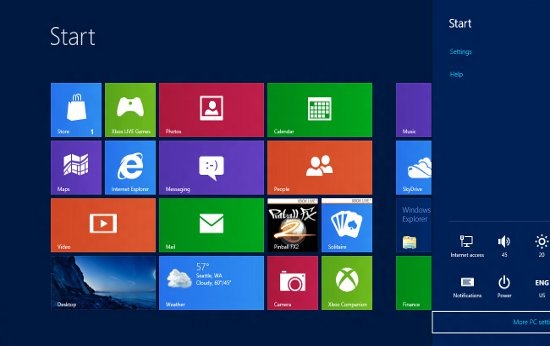
Kúzelník: Naviguje vpred (Scroll) na spustenie obrazovky
Pažerák: Plavte sa späť na počiatočnú obrazovku
ESC: Zavrieť ponuku Charm (alebo v ňom funkcia/možnosť)
Ctrl + ESC: Prepnite medzi počiatočnou obrazovkou a poslednou prístupnou aplikáciou
Ctrl + rolovacie koleso myši: Aktivuje sémantický priblíženie na modernej obrazovke na pracovnej ploche
Alt: Zobrazuje skrytý panel ponuky
Alt + D.: Vyberte panel adresy
Alt + P.: Zobrazí panel s náhľadom v programe Windows Explorer
Alt + Strata: Plachte vpred medzi otvorené okná
Alt + Shift + Tab: Plavba späť medzi otvorené okná
Alt + F.: Zatvorte aktuálne okno a otvorte dialógové okno vypnutia
Alt + Space Bar: Prístup do ponuky skratky v aktuálnom okne
Alt + ESC: Prechádza medzi otvorenými programami v poradí, v akom boli otvorené
Alt + Enter: Otvorte dialógové okno Vlastnosti pre vybratú položku
Alt + prtscn: Vytvorte snímku obrazovky aktívneho okna a umiestnite ho do schránky
ALT + hore šípka: Posuňte úroveň priečinka do prieskumníka systému Windows
Alt + ľavá šípka: Zobrazí predchádzajúci priečinok
Alt + pravá šípka: Zobrazuje ďalší priečinok
Shift + Vložka: Prečítajte si CD/DVD po jeho zadaní v jednotke bez zobrazenia dialógov AutoPlay alebo Autorun
Shift + Delete: Natrvalo vymažte vybranú položku (bez jej odoslania skôr v koši Recycle)
Shift + F6: Prechádza späť medzi položkami v okne alebo dialógom
Shift + F10: Prístup do ponuky kliknutia (kontext ponuky) pre vybranú položku
Shift + Tab: Prechádza späť medzi položkami v okne alebo dialógom
Posunúť + kliknutie: Vyberte po sebe idúcu skupinu položiek
Shift + Kliknite na tlačidlo v paneli úloh: Spustite novú inštanciu programu
Shift + Pravým kliknutím na tlačidlo na paneli úloh: Prístup do ponuky kliknutia (kontext ponuky) pre vybranú položku
Ctrl + a: Vyberte všetky položky
Ctrl + c: Skopírujte vybranú položku
Ctrl + x: Strih (rez) Vybraná položka
Ctrl + v: Stick (cestoviny) Vybraná položka
Ctrl + D: Odstráňte vybranú položku
Ctrl + z: Zrušiť akciu
Ctrl + a: Obnoviť/opakujte akciu
Ctrl + n: Otvorte nové okno v Prieskumníkovi systému Windows
Ctrl + w: Zatvorte aktuálne okno v Prieskumníkovi systému Windows
Ctrl + e: Vyberte vyhľadávacie pole z pravého rohu okna
Ctrl + Shift + n: Vytvorte nový priečinok
Ctrl + Shift + ESC: Deschide Windows Správca úloh
Ctrl + ALT + Tab: Používa kľúče šípky na synovca medzi otvorenými oknami
Ctrl + alt + odstránenie: Prístup na obrazovku zabezpečenia systému Windows
Ctrl + kliknutím: Vyberte viac jednotlivých položiek
Ctrl + kliknite na položku SI Trage OSN: Skopírujte položku v rovnakom priečinku
Ctrl + Shift + Kliknite na položku SI Trage OSN: Vytvorte skratku pre túto položku v rovnakom priečinku
Ctrl + Tab: Úspory vpred medzi kartami
Ctrl + Shift + Tab: Plavba späť medzi karty
Ctrl + Shift + Kliknite na tlačidlo na paneli úloh: Spustite novú inštanciu programu s privilégiami správcu
Ctrl + Kliknite na tlačidlo skupiny v paneli úloh: Prechádza medzi súdmi programu v tej istej skupine
F1: Ukazuje pomoc
F2: Premenujte súbor
F3: Otvorené vyhľadávanie
F4: Zobrazí zoznam v paneli s adresou
F5: Uveďte obnovenie displeja
F6: Pláťte sa vpred medzi položkami v okne alebo dialógu
F7: Zobrazuje históriu objednávok v príkazovom riadku
F10: Zobrazuje skrytý panel ponuky
F11: Zmeňte, ako zobraziť Diaplay (z celého obrazovky v režime Windows a naopak)
Karta: Pláťte sa vpred medzi položkami v okne alebo dialógu
Prtscn: Vytvorte scheenshot celej obrazovky a umiestnite ju do schránky
Domov: Zobrazí hornú časť aktívneho okna
Ukončiť: Zobrazuje spodnú časť aktívneho okna
Vymazať: Odstráňte vybranú položku
Backspace: Zobrazí predchádzajúci priečinok v Prieskumníkovi systému Windows a posúva úroveň tematice nahor v dialógoch Otvorených alebo uložení
ESC: Zatvorte dialógové okno
NUM Lock povolený + plus ( +): Zobrazuje obsah vybraného priečinka
NUM Lock povolený + mínus (-): Skryje obsah vybraného priečinka (kolaps)
NUM Lock povolený + hviezdička (*): Zobrazuje všetky podpriečinky vo vybranom priečinku
Utajenie - Kompletný zoznam klávesových skratiek pre Windows 8 RTM
